Hur man bränner och raderar en skiva
I den här lektionen kommer vi att lära oss hur man skriver filer och mappar från en dator till en tom disk. Vi kommer också att prata om vilka typer av skivor som finns och hur de skiljer sig från varandra.
I tidigare lektioner lärde vi oss hur man kopierar filer och mappar. Med kopiering kan du skriva filer till din dator, till en flash-enhet eller kopiera dem från din telefon eller kamera. Men inte till disk. Om vi försöker skriva något till en tom disk på detta sätt kommer den fortfarande att förbli tom.
För att bränna skivor korrekt måste du använda speciella program. Den mest kända av dem heter Nero, men den är tyvärr betald. Det finns också gratis alternativ - CDBurnerXP, BurnAware och andra. De är inte värre, men du måste hitta ett sådant program på Internet, ladda ner det till din dator, sedan installera det korrekt och lära dig hur du använder det.
Alla dessa rörelser är vettiga om användaren ofta behöver skriva information till diskar. Men det finns ett annat, enklare sätt - utan några program.
Det som är bra med det är att det är universellt. Det vill säga, på så sätt kan du skriva filer och mappar med filer till en tom disk utan ytterligare program och inställningar, på nästan vilken dator som helst.
Bland nackdelarna bör det noteras att på datorer med Windows XP kan denna metod endast skrivas till en CD - inte till en DVD.
Vilken typ av skivor finns det?
Skivorna finns på CD- och DVD-skivor. Många tror att bara filmer spelas in på DVD-skivor, och allt annat är inspelat på CD-skivor - musik, dokument, fotografier. I själva verket är detta inte sant. De skiljer sig bara i storlek.
En DVD innehåller fyra eller till och med åtta gånger mer information än en CD. Det vill säga, om en film får plats på en CD, och även då inte i särskilt bra kvalitet, kan fyra filmer eller ännu fler spelas in på en DVD-skiva. Musik, foton, dokument och andra filer och mappar kan brännas till antingen en CD eller DVD.
Även skivor kommer i R och RW. Skillnaden mellan dem är att information kan skrivas till R endast en gång, medan information kan skrivas till RW många gånger. Vi skrev ner det, använde det och raderade det sedan och skrev ner något annat.
Jo, och bland annat kan diskar delas in i "full" och "tom". Det vill säga de där något redan har spelats in (filmer, musik etc.) och de som det inte finns något på.

Bränna skivor
Först måste du ta reda på vilken version av Windows som är installerad på din dator. För att göra detta, öppna "Start", högerklicka på "Dator" (Den här datorn) och i listan som öppnas, klicka på "Egenskaper".
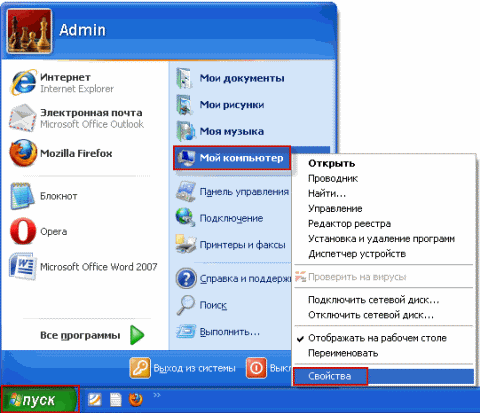
Ett fönster öppnas där det kommer att skrivas vilket system som är installerat.

Bränna skivor i Windows XP
Välj de filer och mappar du vill bränna till en tom CD:
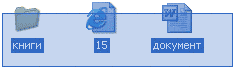
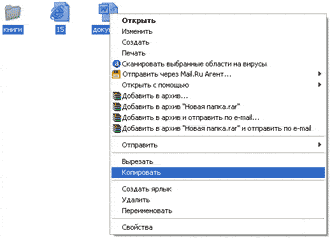

Öppna disken på din dator. För att göra detta, öppna "Den här datorn":
![]()
Högerklicka på ett tomt utrymme och klicka på "Klistra in".
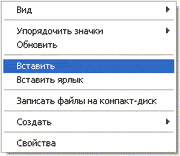
Filerna och mapparna du kopierade klistras in på disken. Men det betyder inte att de har anmält sig till det. För att göra detta måste du högerklicka på ett tomt utrymme och välja "Bränn filer till CD" från listan.
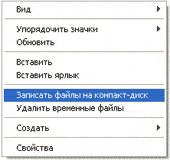
Fönstret "CD-bränningsguide" öppnas. Du kan skriva ett namn för skivan i fältet CD-namn, men det är inte nödvändigt. Klicka på "Nästa" och vänta.
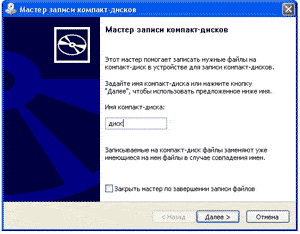
När skivan är skriven (den gröna stapeln fylls och försvinner) öppnas ett nytt fönster där du måste klicka på "Klar"-knappen.
Även om ett sådant fönster inte visas är skivan fortfarande inspelad.
Troligtvis kommer han att flytta ut från datorn på egen hand. Datorn rapporterar alltså att inspelningen lyckades och att skivan redan kan användas.
Hur man rengör en disk i Windows XP
Du kan bara rengöra disken om den är återanvändbar. För att göra detta måste den ha RW skriven på den. Om bokstaven R är skriven på skivan kan den inte raderas, den är engångs.
Sätt in RW-skivan i enheten.
Öppna den på din dator. För att göra detta, öppna "Den här datorn":
Och öppna CD/DVD-enheten i den:
![]()
Högerklicka sedan på ett tomt utrymme (på ett vitt fält) och välj "Radera denna CD-RW" från listan.
Ett nytt fönster öppnas. Klicka på knappen "Nästa" och vänta tills all information har raderats. När detta händer visas en "Klar"-knapp. Klicka på det. Det är det, skivan är ren och du kan skriva något på den igen.
Bränna Windows 7-skivor
Välj de filer och mappar du vill bränna till disk:
Kopiera dem, det vill säga högerklicka på någon av de valda filerna (mapparna) och klicka på "Kopiera" i listan som visas.
Sätt i en tom skiva i enheten.

Öppna "Dator" (Start - Dator).
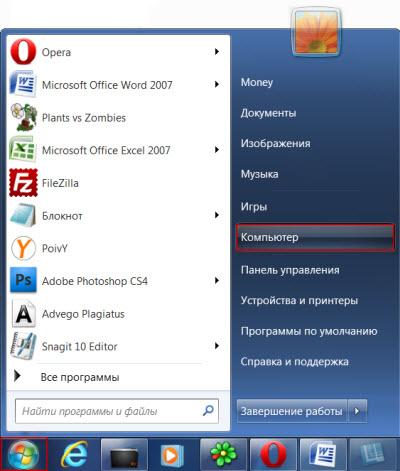
Öppna CD/DVD-enheten. För att göra detta, klicka på den två gånger med vänster musknapp.
Ett litet fönster visas. Du måste välja vilken typ av skiva du ska bränna. Det finns två typer tillgängliga - "Som USB-minne" och "Med en CD/DVD-spelare".
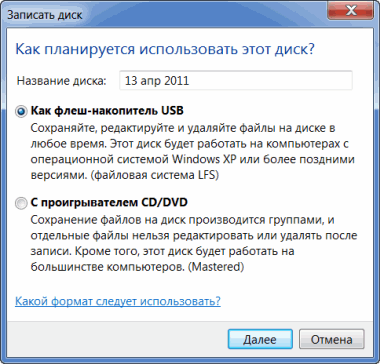
Det första alternativet är bekvämare och modernare: du kommer att få en disk som liknar en flashenhet - du kan skriva filer och mappar genom att helt enkelt kopiera dem och radera dem genom att helt enkelt ta bort dem. Men sådana diskar kanske inte öppnas på vissa datorer.
Det andra alternativet - "Med en CD/DVD-spelare" - är klassiskt, det vill säga samma som i Windows XP. Det är lämpligt om du vill spela in musik och planerar att lyssna på den inte bara på datorn utan också på spelare (till exempel i bilen). Det här alternativet är mindre bekvämt, men mer pålitligt - en skiva som är inspelad i det här läget öppnas på vilken dator som helst.
Klicka på den typ som passar dig. Klicka sedan på knappen "Nästa".
Om du har valt Som ett USB-minne, visas en varning som indikerar att du måste vänta tills skivan är förberedd för inspelning. Förresten, ibland får man vänta länge - mer än tio minuter. Klicka på Ja.

När allt är klart försvinner fönstret och ett nytt litet fönster dyker upp där datorn kommer att "erbjuda" att öppna mappen för att visa filer.
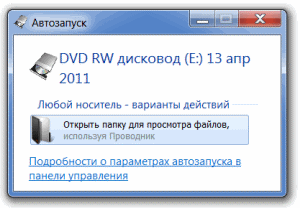
Men även om ett sådant fönster inte visas är det okej, öppna bara "Dator" igen och öppna "CD/DVD-enhet".
En tom mapp öppnas. Högerklicka på ett tomt utrymme och klicka på "Klistra in".
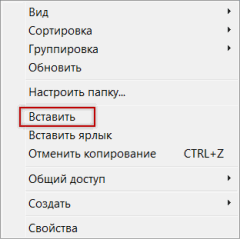
Efter en tid kommer de tidigare kopierade filerna och mapparna att läggas till. Det var allt, skivinspelningen lyckades!
Om du har valt typ Med CD/DVD-spelare, då öppnas en tom skiva. Högerklicka på ett tomt utrymme och klicka på "Klistra in".
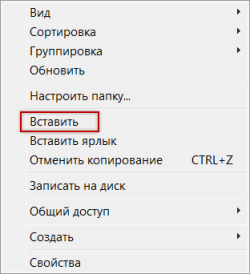
Filerna och mapparna du kopierade klistras in på disken. Men det betyder inte att de redan har anmält sig till det. För att detta ska hända måste du högerklicka på ett tomt utrymme och välja "Bränn till disk" från listan.
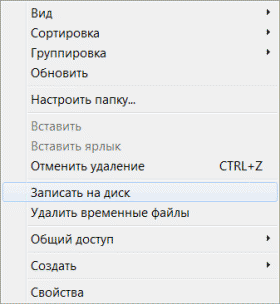
Ett nytt fönster visas. Du kan skriva in namnet på skivan, men det är inte nödvändigt. Klicka på "Nästa".
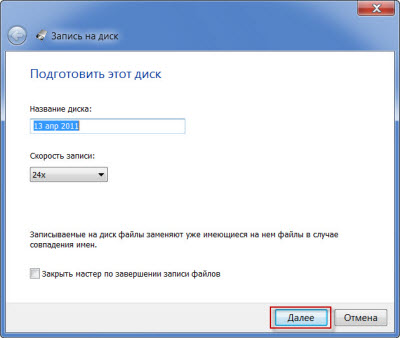
Nu måste vi vänta. När skivan är skriven (den gröna stapeln fylls och försvinner) öppnas ett nytt fönster där du måste klicka på "Klar"-knappen.
Men även om ett sådant fönster inte visas är skivan fortfarande inspelad.
Troligtvis kommer han att gå vidare på egen hand. Datorn "berättar" alltså att inspelningen lyckades och att skivan redan kan användas.
Hur man raderar en Windows 7-disk
Vi kan bara radera en disk om den är återanvändbar och kallas RW. Om bokstaven R är skriven på den är skivan engångsskiva och kan inte raderas.
Sätt i skivan i enheten och öppna den på din dator (Start - Dator - CD/DVD-enhet).
Försök att ta bort filen eller mappen. För att göra detta, högerklicka på filen (mappen). En lista öppnas. Se om den har ett "Radera"-alternativ. Om det finns, ta sedan bort informationen genom detta objekt.
Och om det inte finns någon sådan inskription, högerklicka på ett tomt utrymme (vitt fält) och välj "Radera disk" (eller ett objekt med ett liknande namn) från listan.
